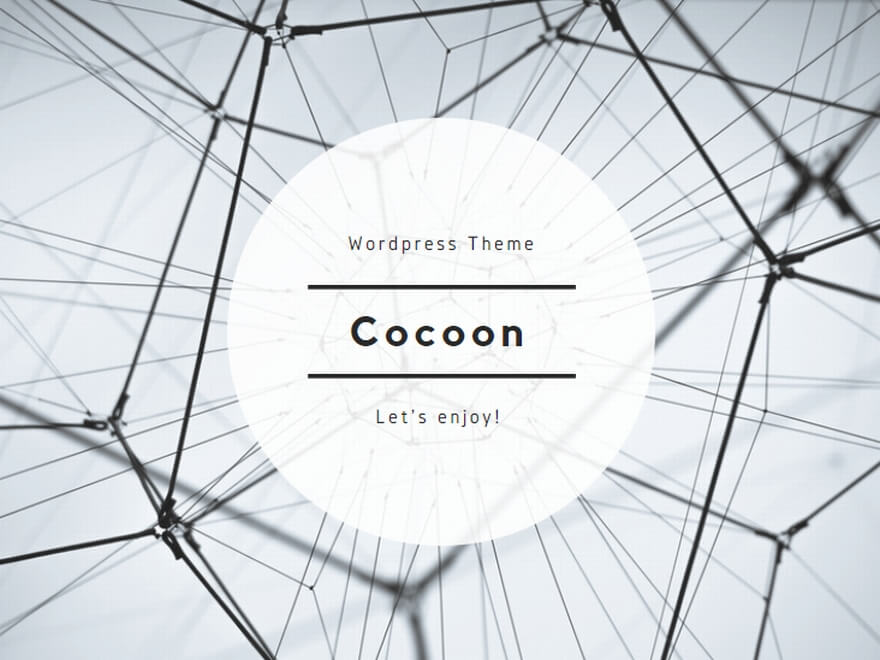WordPressで突然画面が真っ白になってしまいました。
理由がわからず、管理画面にも入れないため、困りました。
この画面真っ白を解決する対策を紹介します。
WordPressで画面が真っ白→WordPressの手動更新で解決
結論から言うと、WordPressの手動更新を行ったところ、解決しました。
手動更新の流れは以下です。
①最新の WordPress のzip (もしくは tar.gz) ファイルを入手
最新の WordPress のzip (もしくは tar.gz) ファイルは以下からダウノンロードできます。

ダウンロード
Get WordPress Everything you need to set up your site just the way you want it. Download and install it yourse
②既存の「wp-includes」と「wp-admin」フォルダを削除
削除には、FTPソフトを利用(ロリポップの場合はロリポップ!FTP)します。
私はFFFTPとCyberduckを使いました。
③新しい wp-includes および wp-adminフォルダをアップロード
最新の WordPressフォルダにある「wp-includes」と「wp-admin」フォルダをアップロードします。
アップロードする際、Cyberduckはフォルダごとアップロードできるのでおすすめです。FFFTPはフォルダごとのアップロードができないため、手間がかかります。
④新しいWordPress の root ディレクトリにある残りのファイルを、既存の WordPress の root ディレクトリにアップロード
ルートディレクトリ(最上位)にあるファイル(wp-configなど)をアップロードします。
以上で終了です。これをやったところ、画面真っ白が解決しました。
公式の説明だと、wp-contentsもやらなければいけないとありますが、特にやらなくても大丈夫でした。